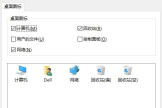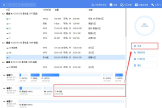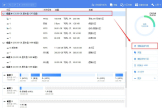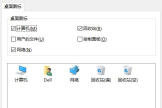如何对电脑硬盘分区进行管理(如何对电脑硬盘分区进行管理和分区)
1.概述
很多时候我们可能需要对自己的电脑硬盘进行管理,如:刚买的电脑如果在电脑管理中只有一个C盘,那是很不方便我们存储文件的,因为其中有太多的系统文件目录了;如果您电脑的盘太多了,CDEFGH多到您管理不过来。此时我们就需要对电脑硬盘分区进行管理,可以将一个盘拆为多个,或将多个盘合并为一个,如何操作及操作时有哪些注意事项呢?
2.具体操作步骤
①右击“此电脑”,选择管理
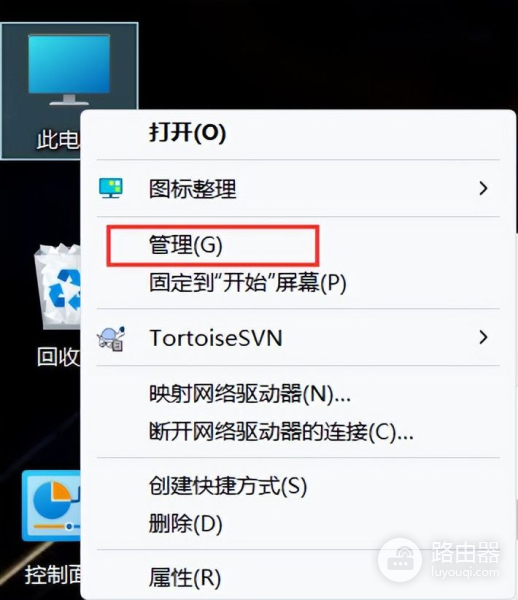
②找到“存储”选项,并双击进入管理界面
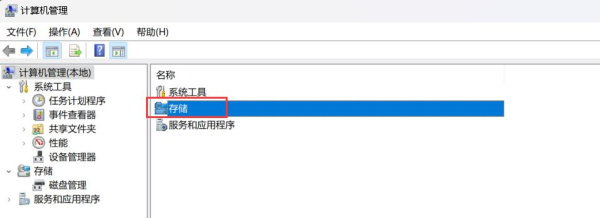
③选择“磁盘管理”
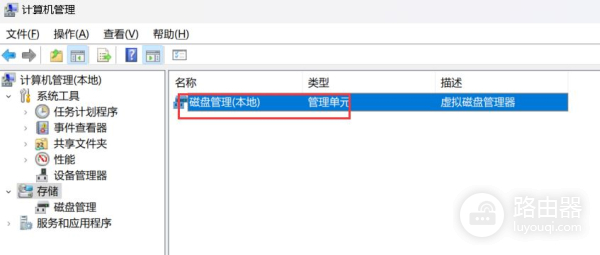
④进入磁盘管理界面。在这里可以看到自己的所有磁盘,其中有名字的C、D就是我们在计算机管理中能够看到的磁盘,而没有名字的那些为恢复系统、引导等功能的隐藏盘,切记不要随意动它们。
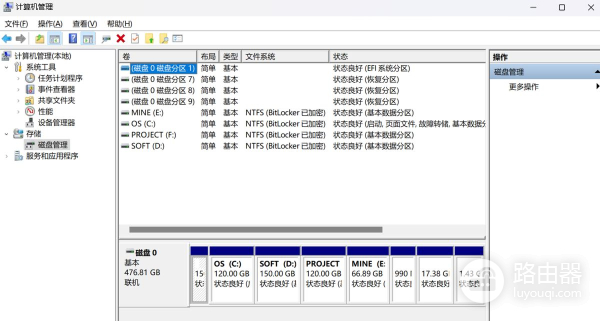
⑤修改自己的硬盘分区
类型一:需要新增硬盘分区,如新增一个F盘
步骤一:选择一个比较大的盘,从其中分出一部分硬盘容量,用来建立一个新的盘。(以E盘为例,根据自己的电脑自己做出选择),右击选择“压缩卷”
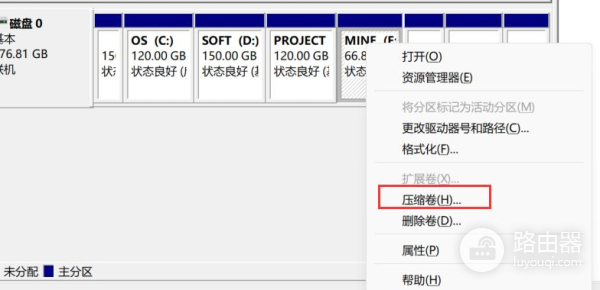
步骤二:输入自己需要从其中分多少个硬盘容量出来。这里是以M为单位,其中1G=1024M,所如果你想分10G,就需要填10240
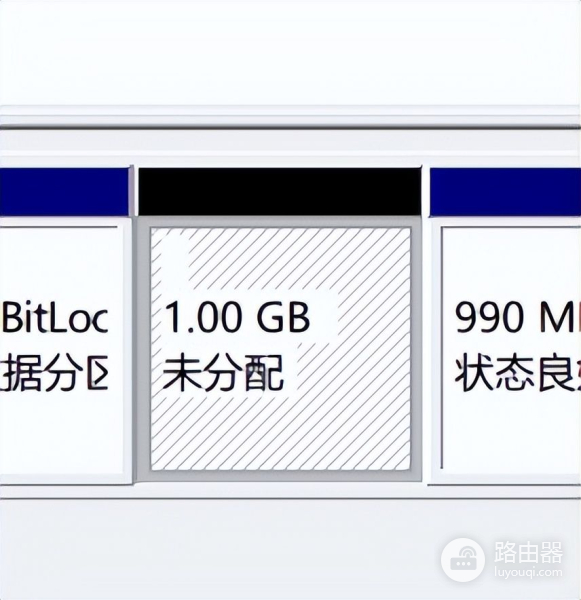
步骤三:右击黑色空白的卷,这个就是我们分出来的硬盘分区,因为还没有进行设置,因此我们我们目前是不能直接使用它的,需要先将这个卷建立出来。右击它,选择新建简单卷,再分配驱动号就可以使用它了,此时在电脑的硬盘管理中也能够看到我们所新建的这个卷了
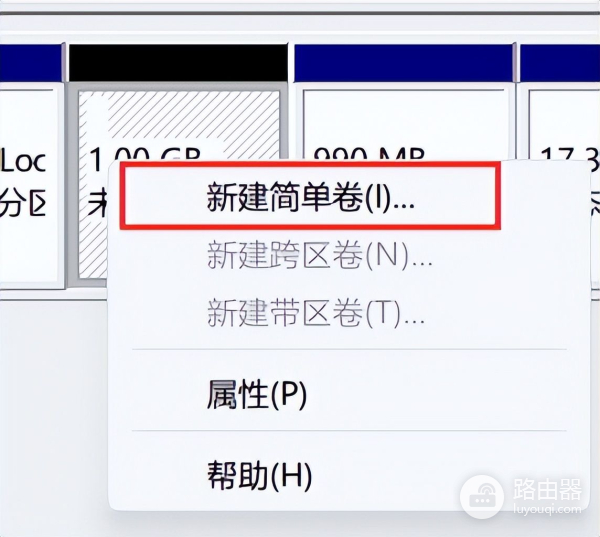
类型二:需要将多个盘合并
步骤一:选择我们所不需要的分区,右击,选择删除卷
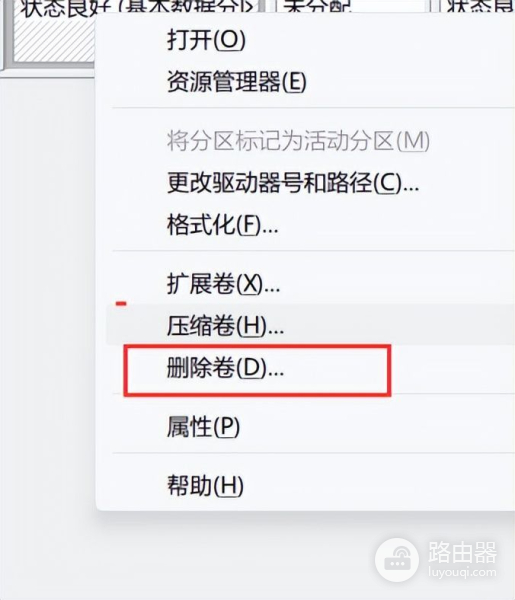
步骤二:删除完之后,也会出现一个黑的没有盘符的硬盘,此时右击我们所需要扩充的硬盘,选择扩展卷,并输入需要扩展的大小,即可将两个盘进行合并。
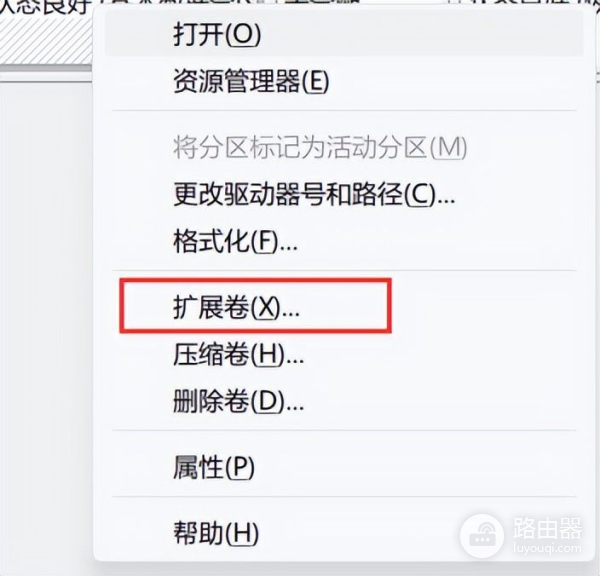
3.常见问题
为什么删除了卷,然后再点击需要扩充的卷没有扩展卷的选项?
大概率是因为的电脑中有两块或者多块分盘,而你删除的卷和需要扩充的卷并不是在同一个实体硬盘上,我们在进行扩充卷的时候,只有处于同一个实体硬盘上才能够进行扩充